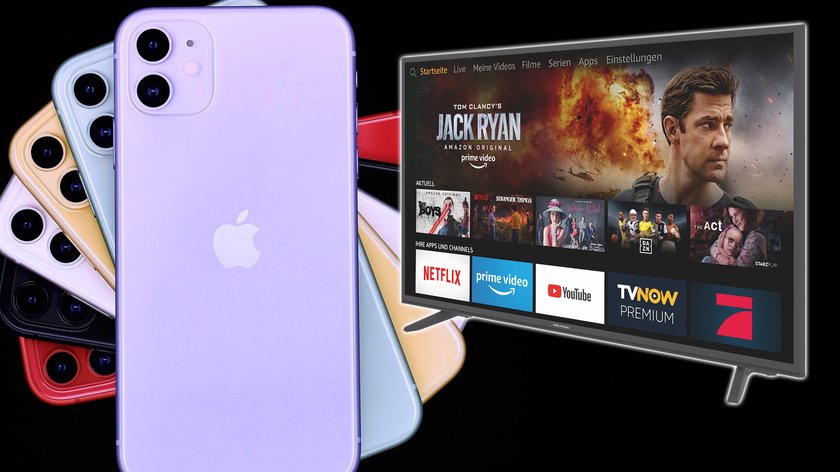Die AirPlay-Funktion ist offiziell nicht mit Fire TV Geräten zu verknüpfen. Wie ihr dennoch eure iPhone-Inhalte mit dem Fire TV benutzen könnt, lest ihr hier.
Der Amazon Fire TV Stick gehört seit Jahren zu den Topsellern des Onlinehändlers und bietet eine große Auswahl an Multimedia-Inhalten. Besonders Film- und Serienfans kommen hier auf ihre Kosten, kann man mittlerweile nicht nur den hauseigenen Streamingdienst Amazon Prime nutzen, sondern auch Netflix und sogar Apple TV+. Dennoch möchten iPhone-Nutzer*innen auch mit einem Fire TV Gerät die AirPlay-Funktion verwenden. Wie das geht, lest ihr hier.
Apple hat jetzt seinen hauseigenen Streamingdienst Apple TV+. Wir haben für euch im VIDEO kurz und knapp zusammengefasst, was euch auf der Plattform erwartet:
AirPlay-Nutzung mit Fire TV: Anleitung
Offiziell ist die Nutzung von Amazons Fire TV Geräten nicht via Apples AirPlay-Anwendung vorgesehen und außerdem abhängig von der Ausstattung beziehungsweise dem Alter eures Fernsehers. Dennoch müssen auch iPhone-Besitzer*innen nicht auf Screen-Mirroring verzichten, nur weil sie kein Apple TV sondern eben einen Fire TV Stick besitzen. Über einen kleinen Umweg könnt ihr euer iPhone also trotzdem verbinden. So funktioniert’s:
- Im Fire TV Hauptmenü steuert ihr die Suche an, hier gebt ihr den Begriff „AirPlay“ ein
- Hier wählt ihr die App „AirScreen“ aus und ladet sie (kostenlos) herunter
- Beim Öffnen der App erwartet euch ein Einführungsvideo. Mit einem Klick auf „Jetzt starten“ könnt ihr das allerdings auch überspringen
- Unter „Start“ findet ihr den Menüpunkt „Einstellungen“
- Das Zahnrad-Symbol führt euch zu den allgemeinen Einstellungs-Optionen, hier ruft ihr den Gerätenamen auf.
- Den Gerätenamen merken beziehungsweise nach Belieben ändern und auf dem iPhone für die AirPlay-Nutzung anwählen
- Geht ihr nun zurück auf den „Start“-Bildschirm der „AirScreen“-App, könnt ihr eure Smartphone-Inhalte via AirPlay auf das Fire TV Gerät übertragen
Alternative: Apple TV
Ihr seid nicht zufrieden mit der „AirScreen“-Variante und euch geht es nicht nur um die Apple TV+-Inhalte sondern um weitere Apple-Dienste und -Anwendungen? Ihr seid sowieso schon im Besitz eines iPhones oder iPads und eure Lieblings-Sprachsteuerung heißt Siri und nicht Alexa? Dann ist vielleicht auch der Umstieg auf ein Apple TV Gerät eine Option. Im Vergleich zum Fire TV Stick oder zur Box müsst ihr hier allerdings etwas tiefer in die Tasche greifen, für knappe 160 Euro ist Apple TV derzeit zu haben. Wer auf 4K und größeren Speicher wert legt, sollte noch mal 80 Euro mehr einplanen. Danach könnt ihr eure Smartphones und Co. aber problemlos miteinander synchronisieren und von den vielfältigen Möglichkeiten der aufeinander abgestimmten Geräte profitieren.
Hat dir "Fire TV AirPlay: So nutzt ihr das Apple-Feature mit euren Fire TV Geräten" gefallen? Diskutiere mit uns über aktuelle Kinostarts, deine Lieblingsserien und Filme, auf die du sehnlichst wartest – auf Instagram und Facebook.